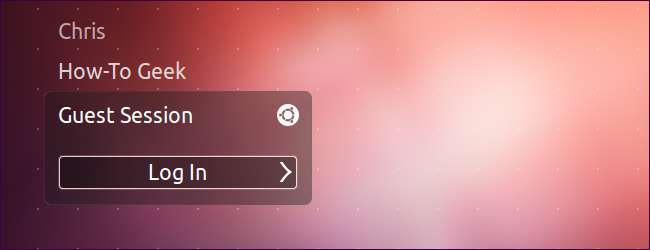
Ubuntu a Linux Mint přicházejí s účtem „Guest Session“, ke kterému se může kdokoli přihlásit z přihlašovací obrazovky - není vyžadováno žádné heslo. Pokud chcete omezit přístup k počítači, můžete účet hosta deaktivovat.
Tento účet hosta je uzamčen a jeho změny mezi relacemi nepřetrvávají - každý, kdo se přihlásí, dostane novou plochu. Možná ho budete chtít deaktivovat, abyste zabránili jiným lidem v používání vašeho počítače.
Zakázání účtu hosta
Ubuntu nevystavuje snadnou možnost deaktivace této funkce. Pokud budete procházet kolem konfiguračního nástroje Uživatelské účty, kde můžete očekávat, že najdete takovou možnost, nenajdete ji. Chcete-li jej deaktivovat, budeme muset upravit soubor lightdm.conf, který řídí nastavení správce zobrazení LightDM (přihlašovací obrazovka).
Otevřete konfigurační soubor LightDM v textovém editoru stisknutím Alt + F2, zadáním následujícího příkazu a stisknutím klávesy Enter:
gksu gedit /etc/lightdm/lightdm.conf

Zobrazí se výzva k zadání hesla. Až to uděláte, uvidíte obsah souboru.

Přidejte následující řádek na konec souboru v části [SeatDefaults]:
allow-guest = false
Po přidání řádku soubor uložte.
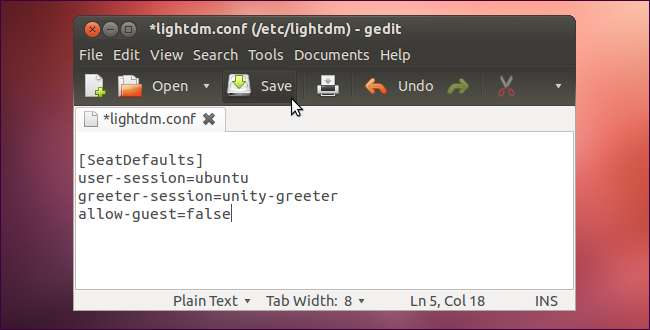
Změny se projeví po restartování počítače. Můžete také spustit následující příkaz v terminálu a restartovat LightDM a změny se projeví bez restartování systému:
Varování : Spuštěním tohoto příkazu se restartuje vaše grafické desktopové prostředí. Všechny otevřené grafické programy se zavřou a ve všech z nich přijdete o neuloženou práci.
sudo restart lightdm

Po restartování počítače nebo spuštění příkazu zmizí relace hosta z přihlašovací obrazovky.
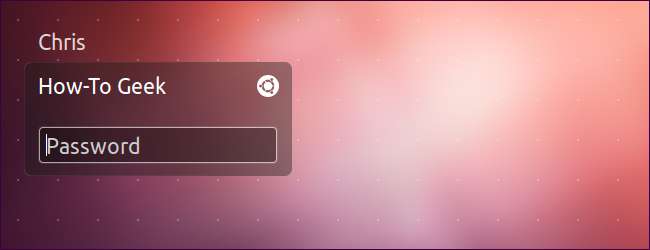
Opětovné povolení účtu hosta
Chcete-li v budoucnu účet hosta znovu povolit, spusťte gksu gedit /etc/lightdm/lightdm.conf příkaz znovu a odstranit allow-guest = false řádek ze souboru. Poté to uložte a restartujte počítač (nebo spusťte výše uvedené kroky) sudo restart lightdm příkaz) a účet hosta se znovu zobrazí.







